COMMENT INSTALLER IPTV SUR FIRE STICK AMAZON en 2024 ?
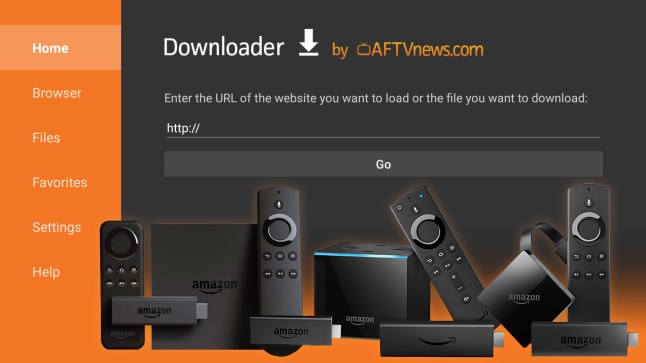
Le Fire Stick d’Amazon est un appareil de streaming multimédia qui se branche sur le port HDMI de votre téléviseur, vous permettant ainsi d’accéder à une grande variété de contenus en streaming. Il est conçu pour offrir une expérience de divertissement complète en regroupant des services de streaming populaires tels que Netflix, Amazon Prime Video, Disney+, Hulu, YouTube et bien d’autres encore
Le système Fire Stick est basé sur la plateforme Android, ce qui signifie que vous pouvez utiliser les mêmes applications IPTV que sur d’autres appareils Android, telles que IPTV Smarters Pro. Cependant, ces applications ne sont pas disponibles directement dans le store d’Amazon, ce qui nécessite une méthode alternative pour les installer et profiter des services IPTV sur Fire Stick.
Pour installer des lecteurs IPTV en dehors de l’Amazon App Store, nous utiliserons une application appelée “Downloader”.
Qu’est-ce que Downloader pour Fire Stick?
Downloader est l’outil de téléchargement le plus populaire pour le Fire Stick. Il permet d’installer des applications absentes de l’Amazon App Store, comme les lecteurs IPTV.
Downloader par AFTVnews vous permet de télécharger des fichiers depuis Internet directement sur votre Fire Stick et Fire TV. Si vous avez un lien vers un fichier sur Internet, vous pouvez simplement entrer cette adresse et télécharger les fichiers sans avoir à ouvrir un navigateur web.
De plus, cette application dispose d’un navigateur intégré que vous pouvez utiliser pour télécharger des fichiers à partir de sites web. Vous pouvez également l’utiliser pour naviguer sur Internet comme avec tout autre navigateur web.
Bien que Downloader permette de télécharger n’importe quel fichier, il est principalement utilisé pour télécharger les fichiers APK des applications tierces indisponibles sur l’Amazon App Store.
Comment installer l’application Downloader sur Fire Stick ?
L’application Downloader est disponible sur l’Amazon Store. Voici comment l’installer :
- Accédez à l’écran d’accueil et utilisez votre télécommande pour naviguer vers “Rechercher” dans la section “Trouver“.

2.Recherchez “Downloader” sur Fire Stick.
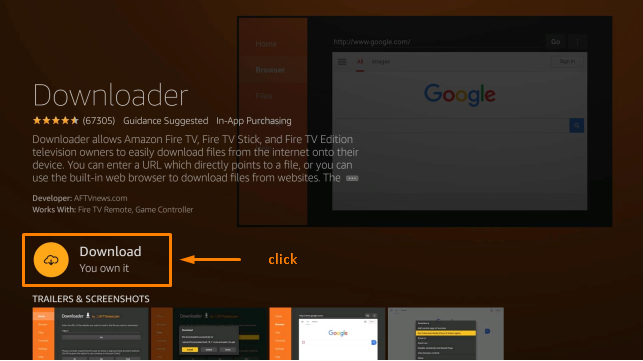
Comment préparer la Fire Stick à utiliser Downloader ?
Pour préparer votre Fire Stick à utiliser Downloader, vous devrez d’abord effectuer quelques ajustements dans les paramètres. Par défaut, la configuration de sécurité de la Fire Stick empêche l’installation d’applications tierces, ce qui signifie que vous ne pourrez pas utiliser Downloader pour télécharger des applications à moins de procéder à ces modifications.
Voici les étapes à suivre pour autoriser l’installation d’applications provenant de sources inconnues ou tierces sur votre Fire Stick :
- Accédez à l’écran d’accueil de votre Fire Stick et cliquez sur l’icône Paramètres.
- Faites défiler jusqu’à “My Fire TV” et sélectionnez cette option.
- Choisissez “Options du développeur” dans le menu.
- Sélectionnez “Installer des applications inconnues” ou “Apps provenant de sources inconnues”.
- Trouvez l’application Downloader dans la liste et activez l’option pour le mettre en mode “ON“.
Une fois ces étapes effectuées, votre Fire Stick sera prêt à utiliser Downloader pour télécharger et installer des applications tierces en toute sécurité.
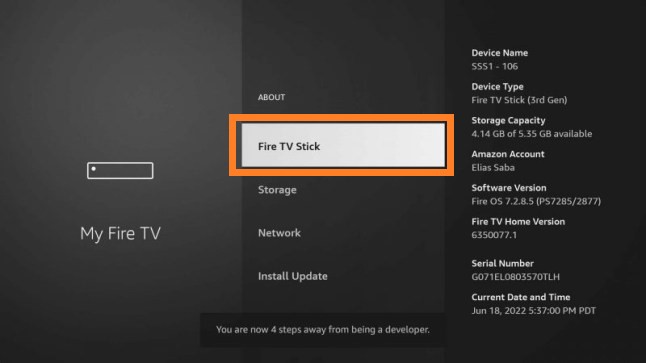
Comment utiliser Downloader pour télécharger des applications IPTV sur Fire Stick ?
Après avoir suivi les premières étapes avec succès, vous pouvez maintenant ouvrir l’application Downloader. Lorsque vous lancez l’application pour la première fois, certaines fenêtres contextuelles peuvent apparaître. Fermez-les en sélectionnant les options appropriées. Une fois que vous avez accédé à l’écran principal de l’application, cliquez sur la zone de texte comme indiqué dans l’image ci-dessous.

Il vous suffit maintenant de saisir le lien de téléchargement de l’application souhaitée dans cette fenêtre contextuelle en utilisant le clavier virtuel à l’écran, puis de cliquer sur “Go” pour démarrer le téléchargement direct.
Les codes de téléchargement des lecteurs IPTV sur Fire Stick?
Voici les codes de téléchargement pour quelques applications :
- IPTV Smarters Pro —> 80911
- TiviMate —> 18242
- XCIPTV —> 40659
- iMPlayer TV IPTV Player —> 82375
- Purple IPTV —> 721561
Voici un exemple : “iptv smarters pro”

En cas de problème lors de l’installation, n’hésitez pas à nous contacter sur WhatsApp pour obtenir de l’aide et des conseils personnalisés.


